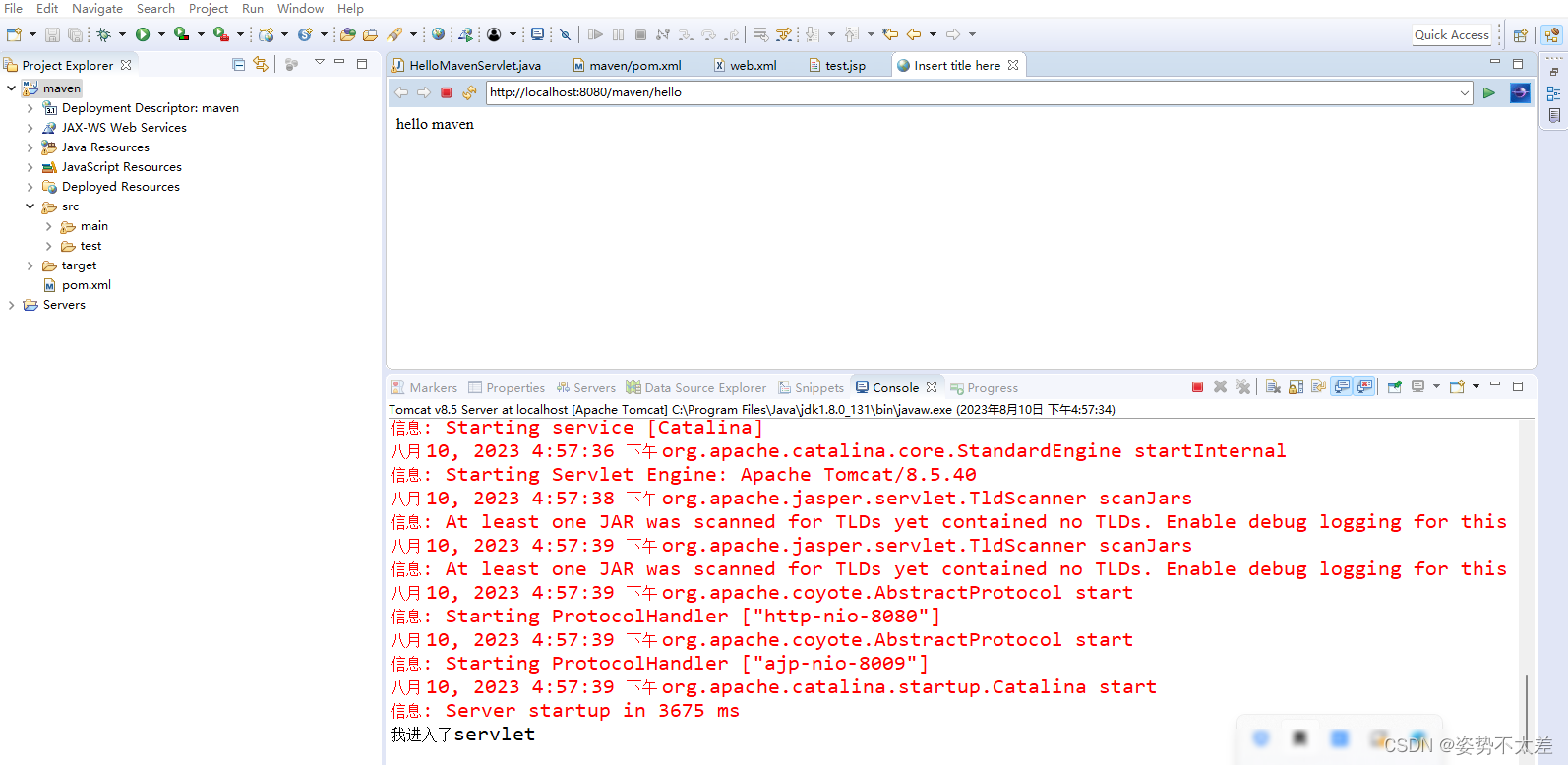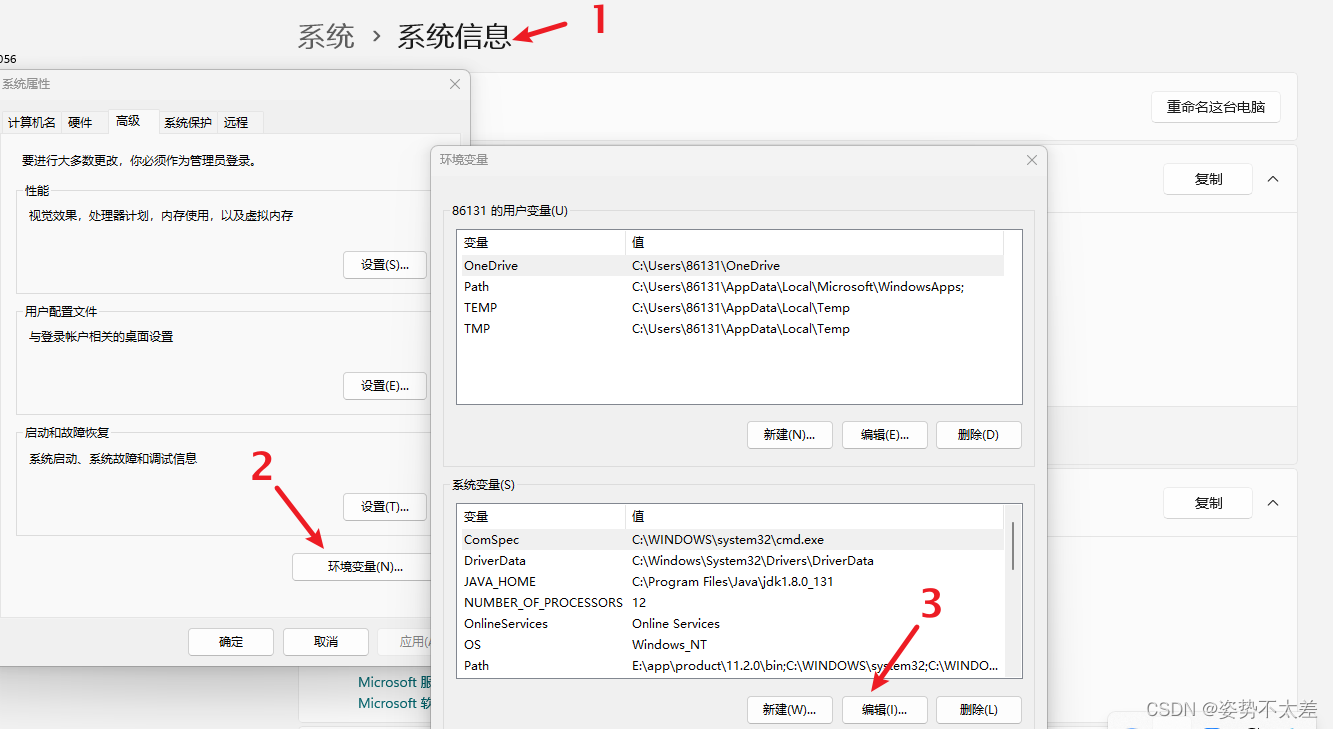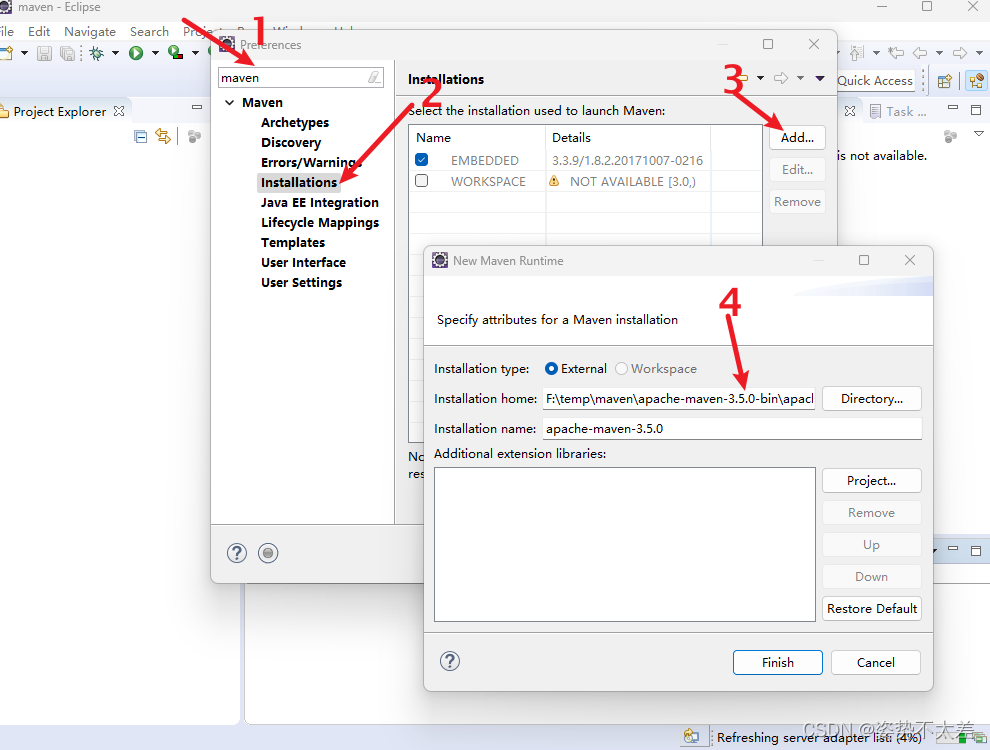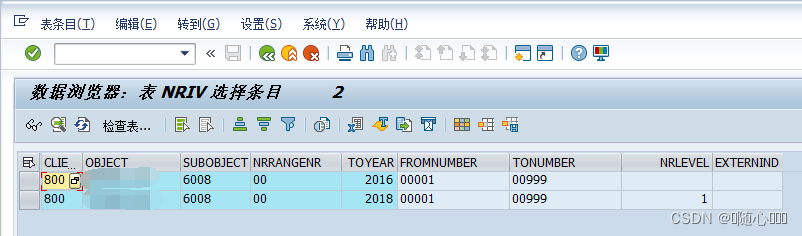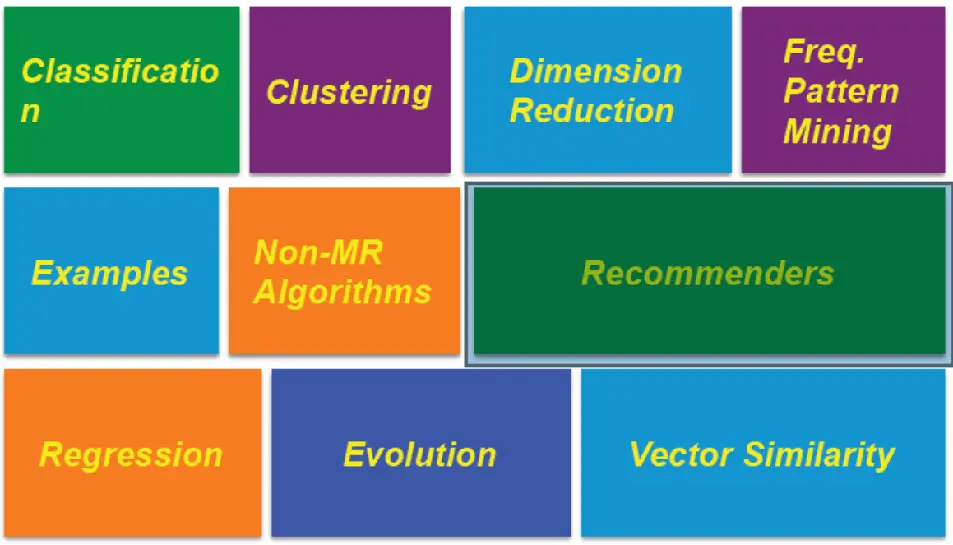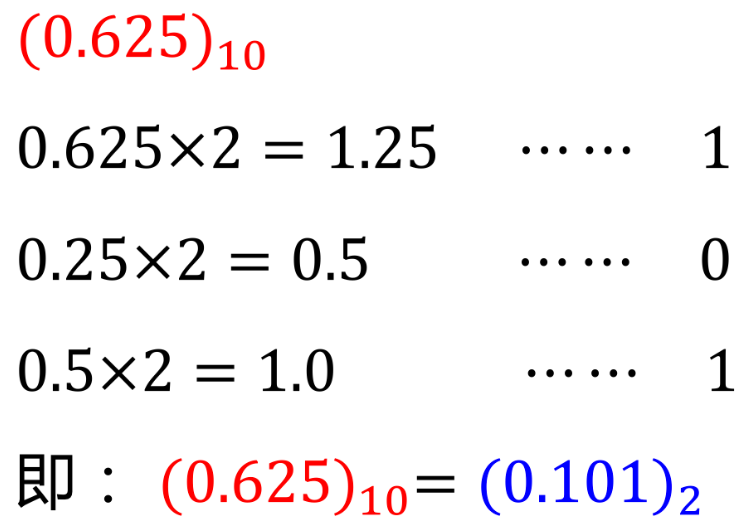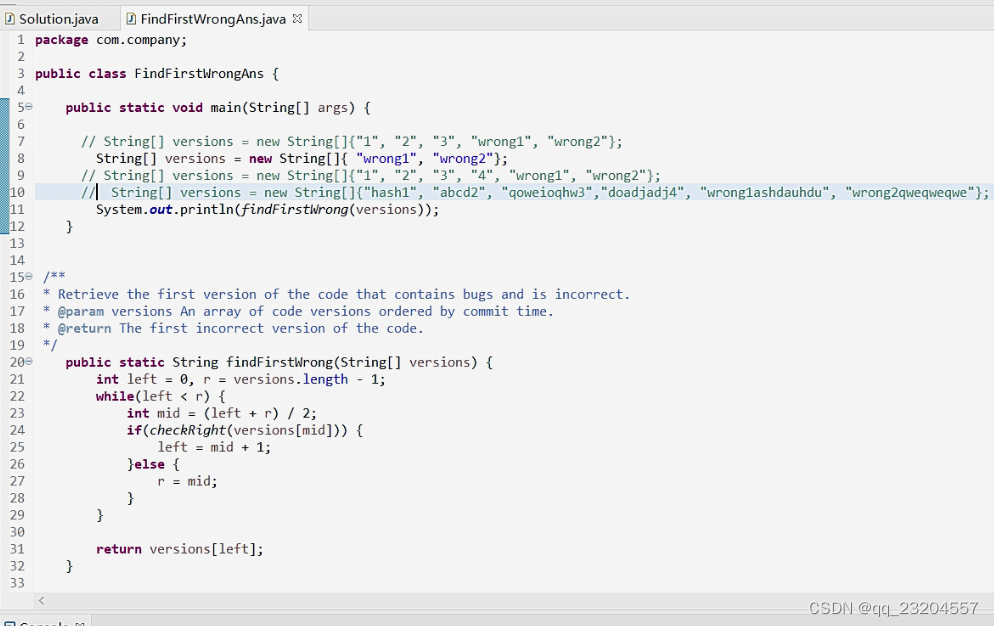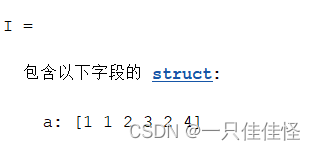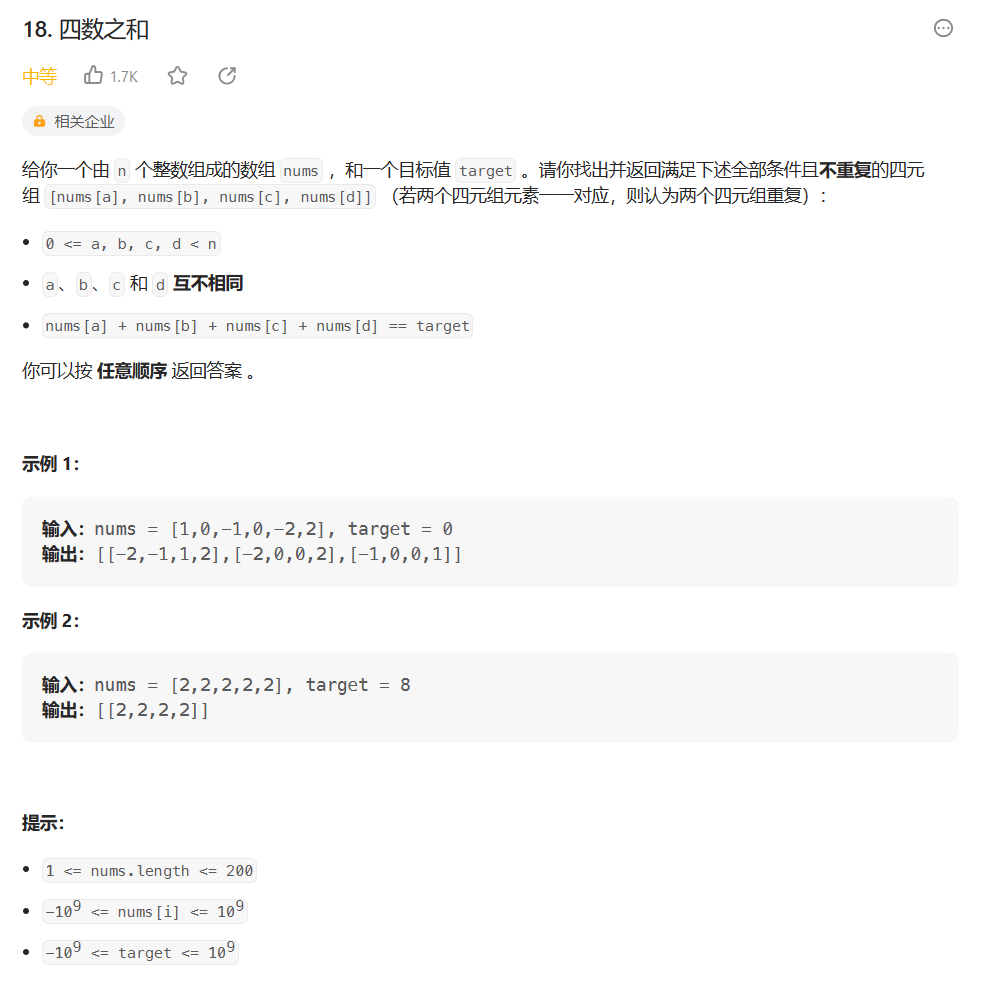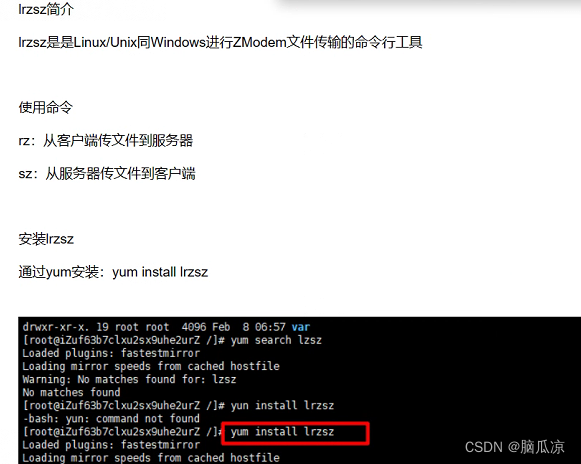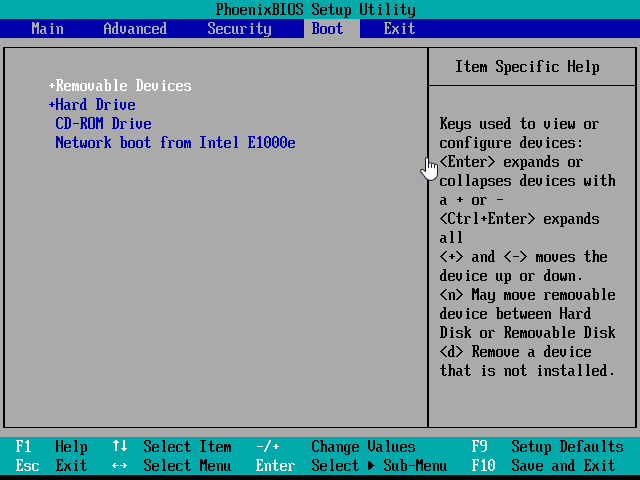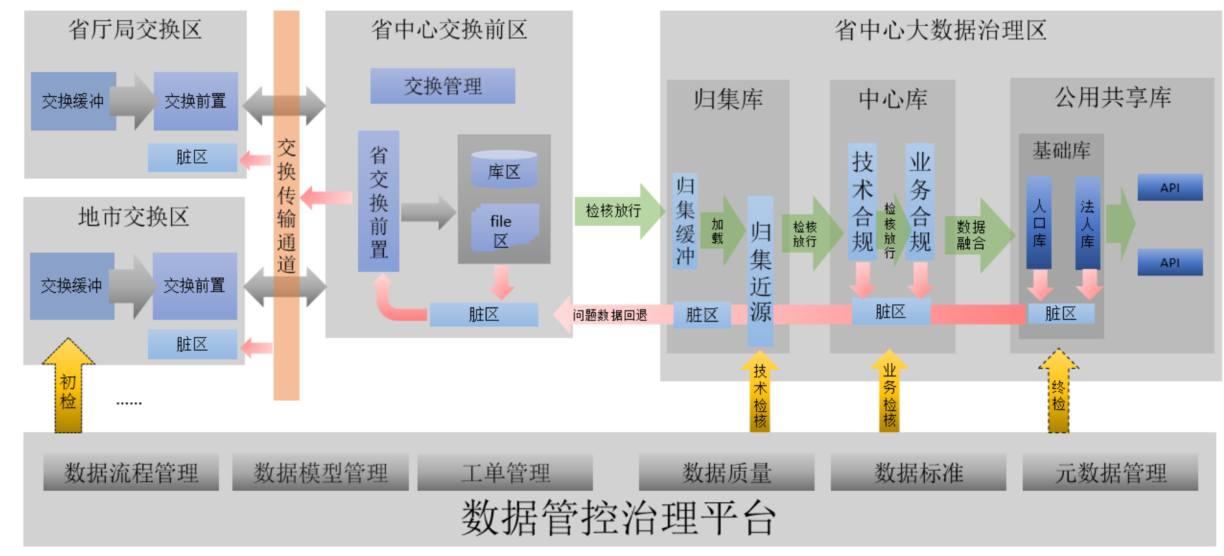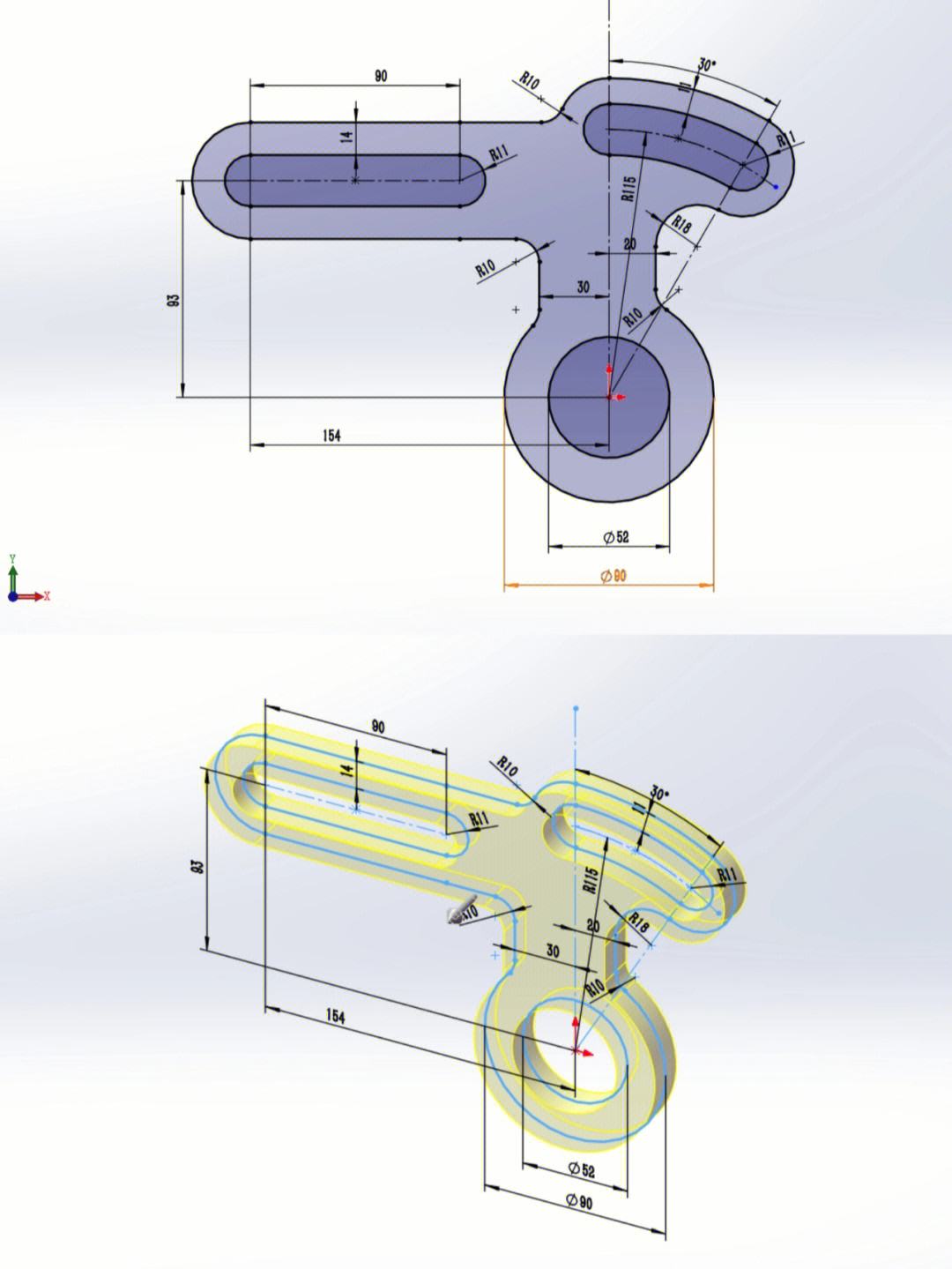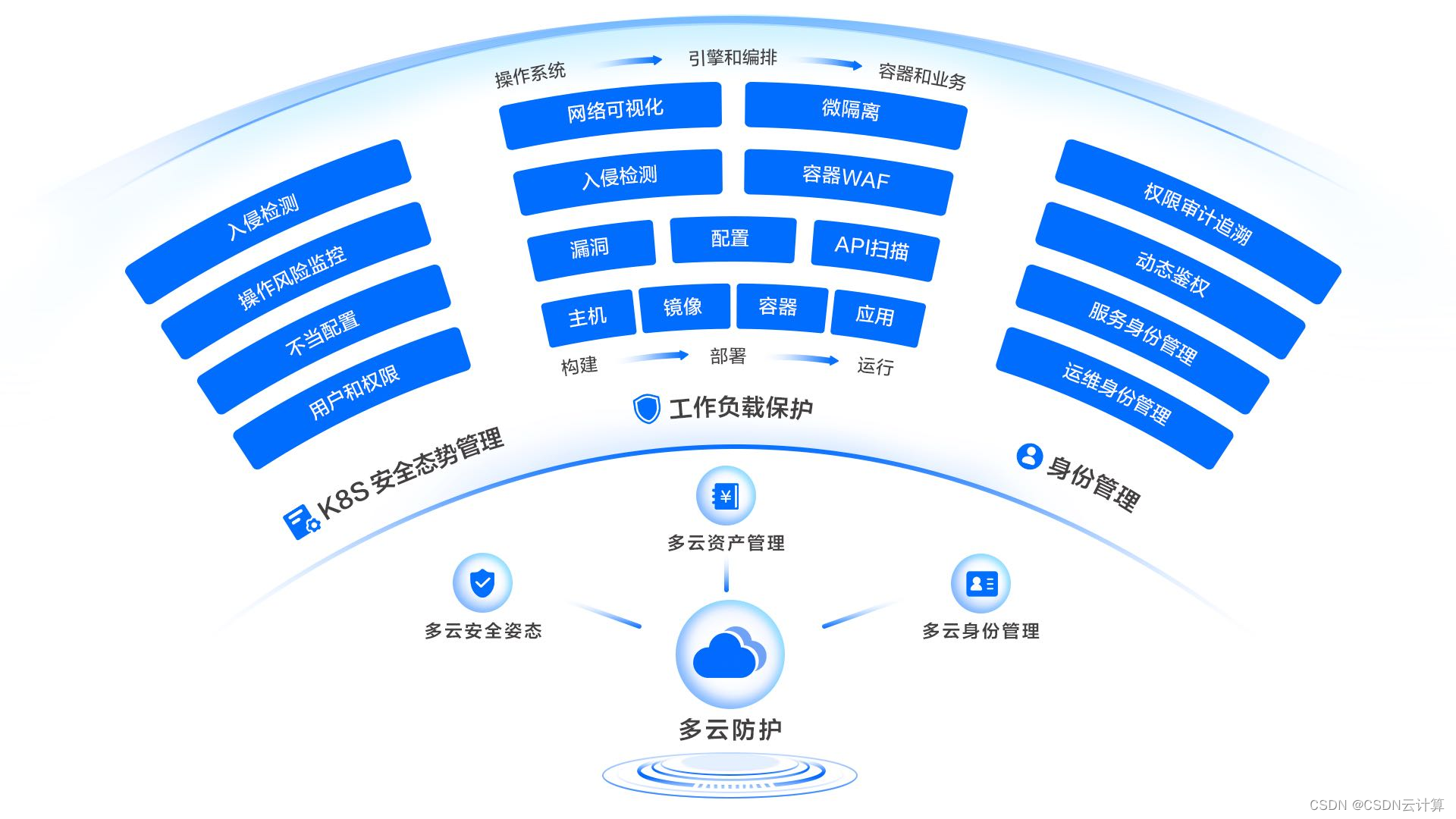目录
一.Maven的基本介绍
二. Maven的使用过程
使用步骤:
三.Maven的安装
3.1 下载
3.2 配置环境步骤
3.3配置settings.xml文件
四.入门案列
4.1 配置Eclipse环境
4.2 介绍Maven项目的结构
4.3 运行测试项目
一.Maven的基本介绍
我们可以知道在程序员做项目的时候,我们会运用到多个框架,那么框架所需要的架包,就会非常可能出现架包重复等其他因素,而且我们所需要的架包需要去网上一个一个的找资料,而且会出现版本冲突,这样不仅麻烦还耗时间,而Maven就刚好解决了这些问题,不需要去网上一个一个的找,也不会出现架包重复的问题
1. Maven是一种用于构建和管理Java项目的强大工具。它提供了一个标准化的项目结构,可以帮助开发者自动化构建、测试和部署项目,并管理项目所需的依赖关系。使用Maven,开发者可以通过简单的配置文件定义项目的结构、依赖关系和构建过程。
2. Maven使用项目对象模型(Project Object Model,POM)来描述项目。POM是一个XML文件,定义了项目的元数据、依赖关系、构建配置等信息。通过指定项目依赖和插件,Maven可以自动下载所需的库文件,并在构建时自动解决依赖关系。
3. Maven提供了一系列标准的生命周期阶段(如编译、测试、打包、部署等),开发者可以根据需要执行相应的命令来完成特定的构建任务。Maven还支持丰富的插件生态系统,开发者可以使用插件扩展项目构建功能。
4. 总之,Maven是一个强大的构建工具,它简化了Java项目的构建和管理过程,提高了开发效率。
二. Maven的使用过程
这里给大家介绍3个仓库:
- mvnrepository:中央仓库
- 私服(私人服务器):阿里云仓库
- 私人电脑:本地仓库
使用步骤:
-
我们通过中央仓库地址mvnrepository.com 获取pom依赖字符串
-
讲字符串粘贴到maven工程的指定文件pom.xml中
-
从中央仓库将指定公司,项目,版本下载下来,下到本地仓库
-
将本地的 jar 在工程中进行引用
三.Maven的安装
3.1 下载
登入这个网站选择所需的版本下载解压即可
Maven – Download Apache Maven![]() http://maven.apache.org/download.cgi
http://maven.apache.org/download.cgi

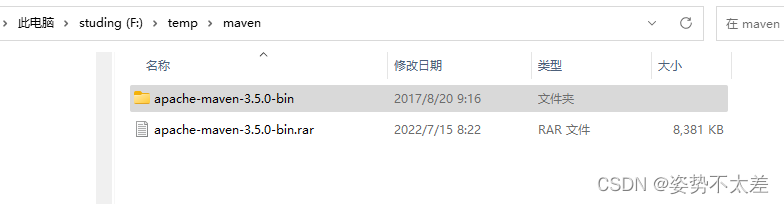
3.2 配置环境步骤
第一步: 新建一个MAVEN_HOME,输入下载文件bin目录的路径即可
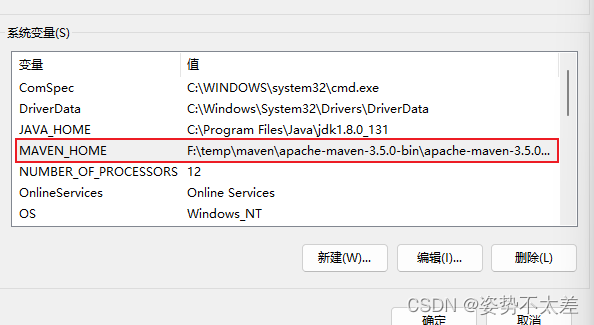
第二步:点击Path每个人的电脑名字都不一样,根据自己来


第三步:测试即可,打开cmd 输入mvn -version 出来一下代码即操作正确,并且配置成功!!!

3.3配置settings.xml文件
第一步:找到下方的这行代码,然后将它进行改变


第二步:换成第二张图片这样


四.入门案列
4.1 配置Eclipse环境
新增下载的路径,然后点击finish,最后勾选即可

然后只需要等待完成即可

配置好之后,在eclipse创建一个Maven项目即可
4.2 介绍Maven项目的结构
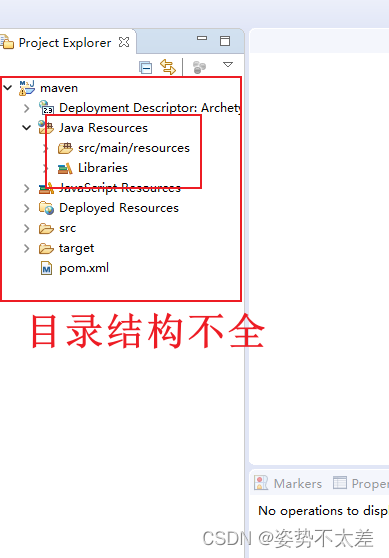
创建项目之后,项目的结构不全,我们点击Build Path,取消全选即可
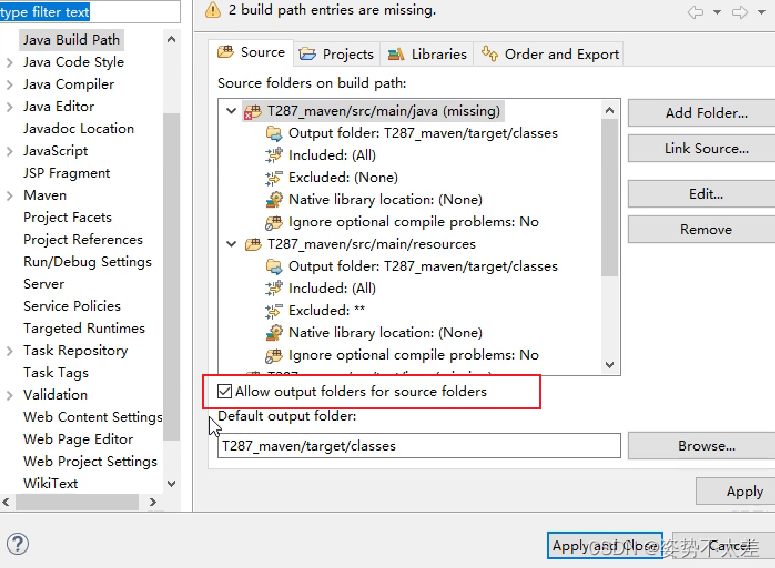
这样项目结构就是完全的啦!

下面是项目结构存放的文件

4.3 运行测试项目
接下来创建web层演示项目,可以看到这个类继承不了httpServlet,

这样我们要先去配置web.xml文件,换成3.1的版本


接着配pom.xml文件将pom.xml文件清空,换成下方这样
<project xmlns="http://maven.apache.org/POM/4.0.0" xmlns:xsi="http://www.w3.org/2001/XMLSchema-instance"
xsi:schemaLocation="http://maven.apache.org/POM/4.0.0 http://maven.apache.org/maven-v4_0_0.xsd">
<modelVersion>4.0.0</modelVersion>
<groupId>com.zking</groupId>
<artifactId>maven</artifactId>
<packaging>war</packaging>
<version>0.0.1-SNAPSHOT</version>
<name>maven Maven Webapp</name>
<url>http://maven.apache.org</url>
<dependencies>
<dependency>
<groupId>junit</groupId>
<artifactId>junit</artifactId>
<version>4.12</version>
<scope>test</scope>
</dependency>
<dependency>
<groupId>mysql</groupId>
<artifactId>mysql-connector-java</artifactId>
<version>5.1.44</version>
</dependency>
<dependency>
<groupId>javax.servlet</groupId>
<artifactId>javax.servlet-api</artifactId>
<version>4.0.1</version>
<scope>provided</scope>
</dependency>
</dependencies>
<build>
<finalName>maven</finalName>
<plugins>
<plugin>
<groupId>org.apache.maven.plugins</groupId>
<artifactId>maven-compiler-plugin</artifactId>
<version>3.7.0</version>
<configuration>
<source>1.8</source>
<target>1.8</target>
<encoding>UTF-8</encoding>
</configuration>
</plugin>
</plugins>
</build>
</project>
运行之后再自己创建的文件夹里面会出现
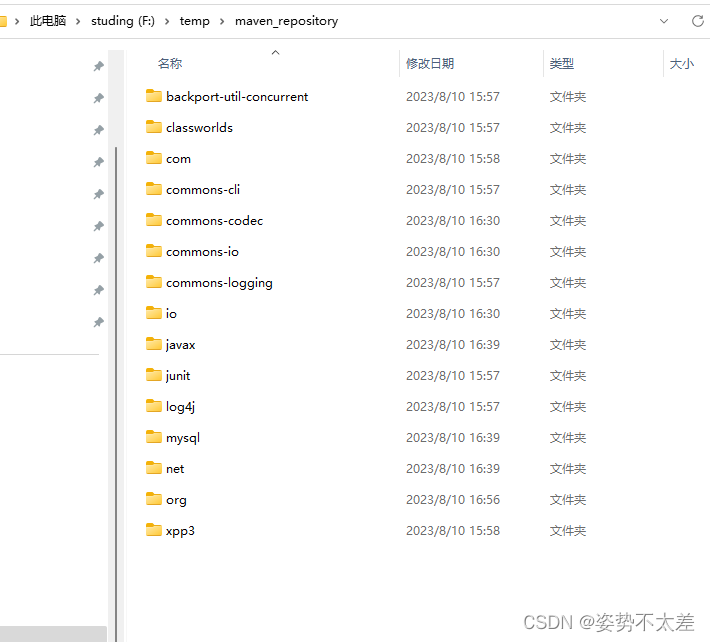
然后来测试一下pom.xml文件编译是否通过

会出现两种结果:
编译通过则会出现BUILD SUCCESS

编译不通过,则会出现:BUILD FAILURE,那就是pom.xml有问题,哪个包没有下完全,那就一个个测试,重新下载

接下来,我们就开始写后台代码
package com.yinzi.web;
import java.io.IOException;
import javax.servlet.ServletException;
import javax.servlet.annotation.WebServlet;
import javax.servlet.http.HttpServlet;
import javax.servlet.http.HttpServletRequest;
import javax.servlet.http.HttpServletResponse;
@WebServlet("/hello")
public class HelloMavenServlet extends HttpServlet{
@Override
protected void doGet(HttpServletRequest req, HttpServletResponse resp) throws ServletException, IOException {
this.doPost(req, resp);
}
@Override
protected void doPost(HttpServletRequest req, HttpServletResponse resp) throws ServletException, IOException {
System.out.println("我进入了servlet");
req.getRequestDispatcher("/test.jsp").forward(req, resp);
}
}
然后前台,我们还需要改变一下配置

然后还需要将这个路径改一下,不然查不到JSP界面

这样就可以啦,编写前台代码

最后,运行就可以啦!